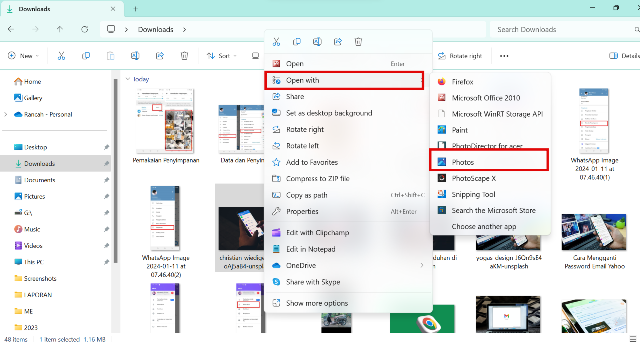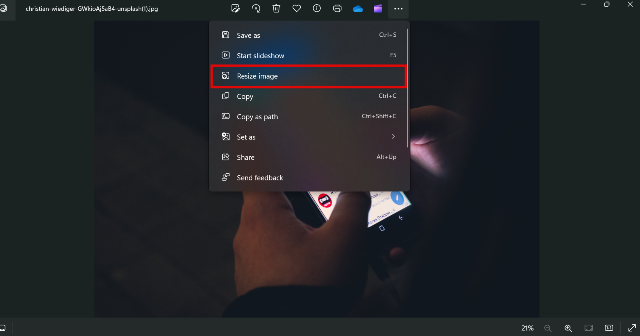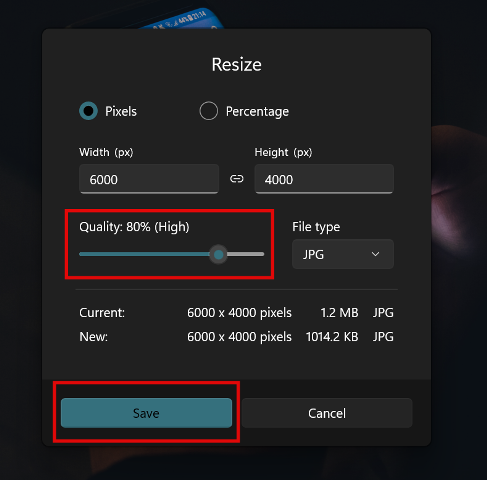Cara Menurunkan Resolusi Foto – Seperti kita ketahui, resolusi foto ini memiliki peran yang sangat besar dan mempengaruhi ukuran file foto. Kadang, ukuran berkas foto yang terlalu besar ini akan menghambat beberapa aktivitas, seperti saat mengunggah foto tersebut ke media sosial.
Lalu bagaimana cara menurunkan ketajaman dan kejelasan citra foto dengan mudah? Untuk mengetahui caranya, kamu bisa coba dengan simak artikel berikut ini.
Dikutip dari beberapa sumber, jumlah pixel foto atau resolusi yang tinggi ini memang menghasilkan foto yang berkualitas. Tapi, hal ini juga akan mempengaruhi ruang penyimpanan di perangkat yang kamu gunakan. Sebab, setiap berkas foto memiliki ukuran yang besar.
Jika kamu mengalami kegagalan saat akan mengunggah foto karena ukuran file-nya yang terlalu besar, jangan khawatir, beberapa laman memang memiliki standar maksimal ukuran berkas foto yang diunggah.
Untuk itu, berikut ini kami akan mengulas cara menurunkan resolusi foto dengan beberapa aplikasi yang bisa kamu lakukan.
BACA JUGA: 3 Cara Transfer BCA ke Seabank yang Bisa Dilakukan dengan Mudah
Cara Menurunkan Resolusi Foto dengan Mudah
Terdapat beberapa cara yang bisa kamu gunakan untuk menurunkan resolusi foto. Berikut diantaranya:
1. Menurunkan Resolusi Foto dengan Photos
Pertama, kamu bisa menurunkan ketajaman citra foto dengan menggunakan apk bawaan pada PC atau laptop dengan sistem operasi Windows. Berikut ini langkah-langkah yang bisa kamu lakukan:
- Pertama-tama klik kanan pada gambar dan pilih “Open With” dan pilih “Photos”.
- Setelah gambar tersebut terbuka di “Photos”, klik kanan lagi pada gambar dan pilih opsi “Resize Images”.
- Kemudian, pindahkan penggeser “Quality” ke samping kiri untuk mengurangi ukuran dan kualitas file.
Atur Resolusi. (IST) Kamu bisa melihat ukuran file foto yang berkurang pada baris “New”.
- Jika ukuran foto yang kamu butuhkan sudah sesuai, klik tombol Save dan pilih folder penyimpanan untuk file tersebut.
2. Cara Menurunkan Resolusi Foto dengan Paint
Selanjutnya kamu bisa menggunakan Paint untuk menurunkan resolusi foto. Untuk kamu yang belum tahu, Paint merupakan salah satu aplikasi bawaan pada laptop atau PC dengan sistem operasi Windows. Berikut ini langkah-langkah yang bisa kamu lakukan untuk mengurangi resolusi foto dengan aplikasi Paint pada Windows:
- Pertama-tama klik kanan pada gambar yang ingin kamu ubah resolusinya dan pilih opsi “Open With” dan pilih “Paint”.
- Setelah halaman terbuka di Paint, tekan “ctrl + w” untuk memunculkan tab “Resize and Skew”.
- Supaya lebih mempermudah pengukuran, kamu bisa menggunakan pilihan Percentage.
- Pastikan rantai aspek rasio yang ada di antara kolom Horizontal dan Vertikal aktif. Rantan ini akan bekerja untuk mengamankan persentase Horizontal dan Vertical agar tetap sama.
- Tuliskan ukuran rasio yang kamu butuhkan di kolom Horizontal atau Vertical.
- Jika sudah selesai, klik File dan pilih Save. Foto yang terkompresi akan secara otomatis menggantikan berkas foto sebelumnya pada folder penyimpanan.
BACA JUGA: Cara Melihat Unduhan di Telegram untuk Foto dan Video yang Pernah Diunduh
Demikianlah cara menurunkan resolusi foto agar proses pengunggahan foto tersebut lebih cepat. Tenang saja, kamu bisa mengatur resolusinya sesuai dengan keinginan, jadi tidak akan terlalu mengurangi kualitas foto tersebut.